Hur man konverterar AIFF till AAC i iTunes och praktiska alternativ
Många användare skulle föredra att lagra massor av musikfiler för att lyssna på bärbara enheter. Ändå händer det att dina favoritfiler är i AIFF-filformat. AIFF-filer ger verkligen utmärkt kvalitet. Saken är att den använder ett förlustfritt komprimeringsschema för att göra sig av med en ljudfil, därav dess stora filstorlek.
AIFF kommer med en komprimerad variant som är AIFC. Men de flesta individer väljer AAC för bästa kvalitet för att spela upp ljudfiler på bärbara enheter. Fortsätt läsa för att lära dig hur man konverterar AIFF till AAC i iTunes. Tillsammans med detta kommer vi också att introducera några av de optimala metoderna du inte bör missa.
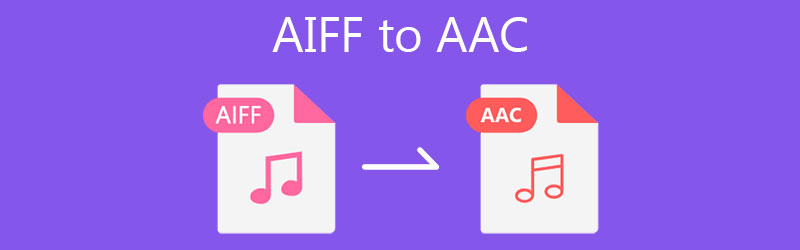
- Del 1. Anledning till att konvertera AIFF till AAC
- Del 2. Hur man konverterar AIFF till AAC med gratisprogram
- Del 3. Hur man konverterar AIFF till AAC Online
- Del 4. Vanliga frågor om AIFF till AAC
Del 1. Anledning till att konvertera AIFF till AAC
AIFF och AAC är kodningsalgoritmer som är kända i Apple-produkter. Faktum är att det förra formatet skapades av Apple, men det senare är det inte. Ändå gör de det enkelt att avgöra hur ljud digitaliseras och spelas in i digitalt format. Eftersom filerna i AIFF är okomprimerade och förlustfria är det här formatet större än ljudfiler med förlust. Tio gånger större ungefär.
Detta är anledningen till att användare vill konvertera det till komprimerade filer som AAC. På så sätt behöver du inte ha en enorm hårddisk. En annan anledning är att du kanske vill lagra dem i bärbara enheter som bara har begränsat utrymme. Så genom att konvertera AIFF till AAC kan du lyssna på dina favorit-AIFF-filer i mindre filstorlekar och på din bärbara enhet utan att oroa dig för diskutrymmet.
Del 2. Hur man konverterar AIFF till AAC med gratisprogram
1. Vidmore Video Converter
En anledning som gör Vidmore Video Converter Utmärkande för de flesta användare är dess kraftfulla funktioner och omvandlingshastighet. Den omfattar viktiga funktioner som att konvertera ljud/video i snabb takt, specifika ljudutgångsinställningar, MV-tillverkare, collage-tillverkare och så mycket mer. Du kan redigera befintliga förinställningar och skapa nya enligt dina personliga preferenser med dess parameterinställningar. Dessutom finns det många videoverktyg som låter dig trimma, göra GIF, förbättra videokvaliteten, etc. Att konvertera AIFF till AAC är enkelt. Följ bara stegen nedan.
Steg 1. Hämta den senaste versionen av appen
Slå en av Gratis nedladdning för att hämta den senaste versionen av programvaran. Installera appen korrekt genom att följa installationsguiden och kör sedan programmet för att börja använda det.
Steg 2. Ladda en mediefil i appen
För att lägga till en AIFF-fil, klicka på plustecknet, så kommer en mapp att dyka upp. Bläddra igenom dina filer och välj sedan ditt målljud. Du kan också importera en mapp genom att klicka på Lägga till filer knappen följt av Lägg till mapp knapp.
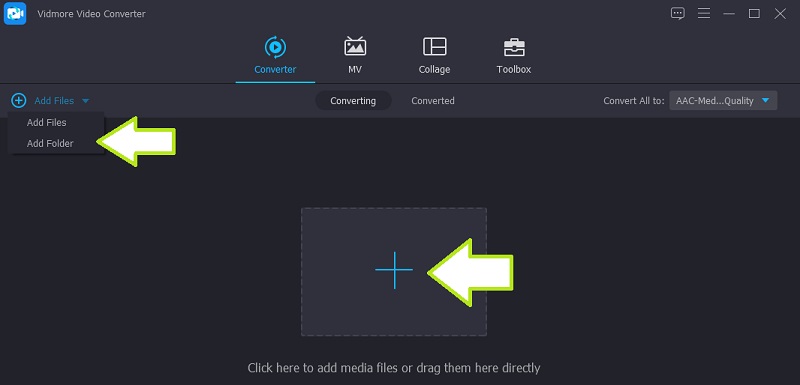
Steg 3. Välj utdataformat
Då kan du välja ett utdataformat för filen du försöker konvertera. Vik ut Profil menyn och öppna Audio flik. Från den här fliken, markera AAC formatet till vänster. En lista över ljudförinställningar visas då. Välj nu den ljudförinställning som passar dina behov.
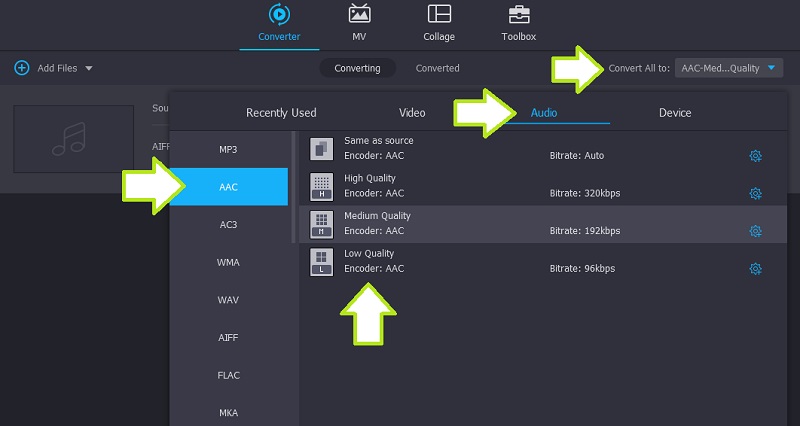
Steg 4. Konvertera AIFF till AAC
När du är klar, starta konverteringsprocessen. Klicka bara på Konvertera alla knappen i det nedre högra hörnet. Uppgiften kommer att påbörjas omedelbart och den konverterade filen sparas automatiskt till fildestinationen. Du kan kontrollera det direkt från programmet genom att gå till Konverterad flik.
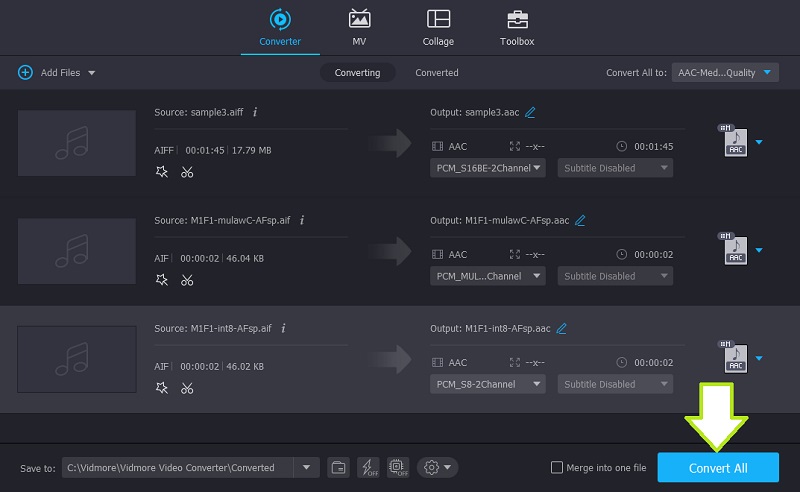
2. iTunes
iTunes är ett praktiskt program för att konvertera AIFF till AAC på Mac om du inte vill installera en tredjepartskonverterare. Även om det är en streamingapp kan du också använda den för att konvertera ljudfiler. Utöver det finns det inställningar för dig att ändra utdata genom att justera bithastighet, samplingshastighet, kanal, etc. För att komma till rätta, se den förenklade guiden för att hjälpa dig med din konverteringsuppgift.
Steg 1. Öppna iTunes på din dator och ladda upp en AIFF-fil genom att öppna Fil meny. Klicka på Lägg till fil i biblioteket och välj målljudfilen du vill ladda upp.
Steg 2. Vid denna tidpunkt, gå till Redigera menyn och välj Inställningar. På Allmänna inställningar fönster, öppna Importera inställningar meny. Sedan Välj AAC-kodare från Importera med meny. Klicka på OK för att bekräfta.
Steg 3. Välj din AIFF-fil i iTunes-biblioteket, öppna Fil menyn igen och för muspekaren till Konvertera alternativ. Efter det klickar du på Skapa AAC -version för att konvertera AIFF till AAC.
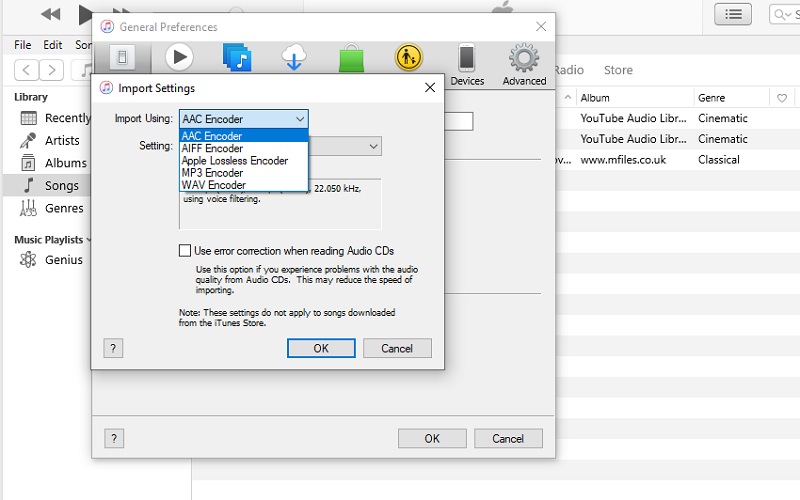
Del 3. Hur man konverterar AIFF till AAC Online
Med Vidmore gratis videoomvandlare, du behöver inte ladda ner eller betala något för att använda denna onlineljudkonverterare. Denna webbapp låter dig konvertera AIFF till AAC utan några begränsningar. Oavsett filstorlek och antal format kan verktyget konvertera dem åt dig. Det låter dig till och med extrahera ljud från en video och konvertera flera filer samtidigt. Utöver det kommer den med en grundläggande parameterinställning för att uppnå ditt föredragna ljudresultat. Du kan justera samplingshastigheten, bithastigheten och kanalen efter eget tycke. Som sagt, så här hanterar du det här programmet.
Steg 1. Använd valfri webbläsare på din dator, besök den officiella webbplatsen för Vidmore Video Converter och tryck på Lägg till filer att konvertera för att starta programmet. För förstagångsanvändare kan du behöva ladda ner startprogrammet först. Då är du bra att gå.
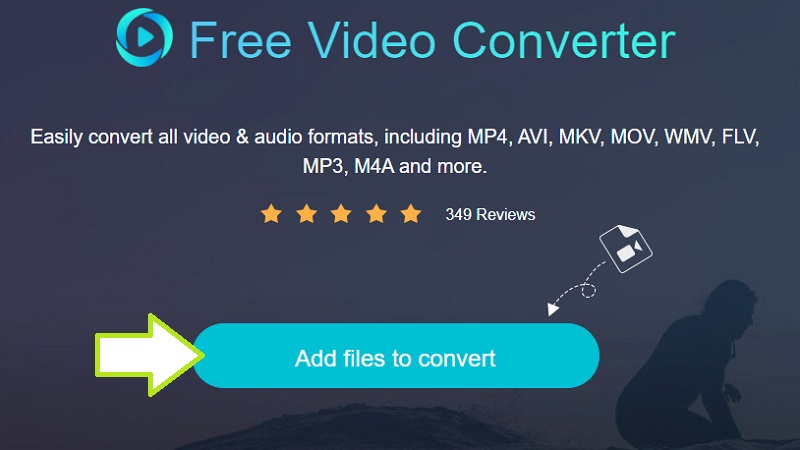
Steg 2. Välj och ladda upp filen du vill konvertera och välj sedan ett filformat från Ljudformat alternativ. Klicka bara på musik ikonen och du hittar en lista över tillgängliga ljudformat.
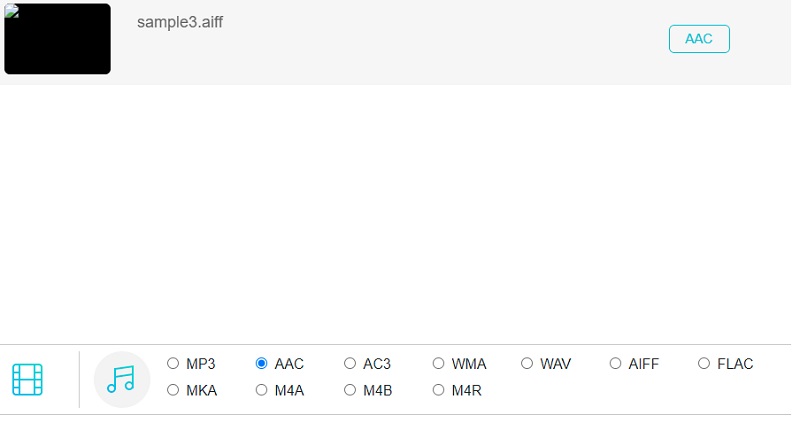
Steg 3. Välj sedan AAC genom att bocka på dess alternativknapp. Efter det klickar du på Konvertera knappen för att starta konverteringsprocessen.
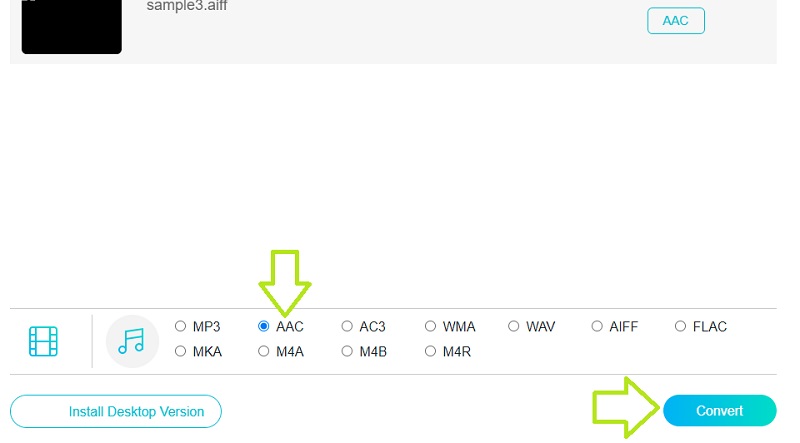
Del 4. Vanliga frågor om AIFF till AAC
Är AIFF en AAC?
AIFF och AAC är helt och hållet två olika format. AIFF är ett förlustfritt format där ingen data saknas och förblir i sin ursprungliga form. AAC använder ett förlustformat där det finns dataförlust från sin ursprungliga fil.
Kan jag konvertera AIFF till WAV?
Ja. Det är möjligt med hjälp av ljudomvandlare så länge det stöder WAV som ett av dess utdataformat.
Kan jag konvertera förlustfritt till AAC i iTunes?
Detta är samma koncept när man konverterar AIFF till AAC eftersom AIFF är ett förlustfritt format. Du kan också göra detta med Apple Lossless. Följ bara samma procedur som ovan.
Slutsats
Så vilken ljudomvandlare ska du använda till konvertera AIFF till AAC? Det beror faktiskt på dina preferenser och behov. För ett bekvämt verktyg kan du använda ett onlineverktyg som Vidmore Free Video Converter, ett gratis webbtjänstverktyg. Under tiden, om du vill ha en stabil och snabb konverteringsapp med omfattande funktioner, bör du välja skrivbordsverktyg som är de tidigare lösningarna.


